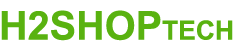Chưa có sản phẩm trong giỏ hàng.
Hướng dẫn chi tiết cách nâng cấp Win 10 lên Win 11
1. Giới thiệu & vì sao nên nâng cấp
1.1 Giới thiệu
Xin chào các bạn, tôi là Bình Minh PC, kỹ thuật viên máy tính tại Hà Nội. Trong bài viết này, tôi sẽ chia sẻ với bạn cách nâng cấp Win 10 lên Win 11 chi tiết, từ bước chuẩn bị, thực hiện, đến khắc phục sự cố — với mục tiêu giúp bạn có thể tự tin “lên” Windows 11 mà không mất dữ liệu, không vấp lỗi đáng tiếc.
1.2 Vì sao bạn nên nâng cấp Windows 10 lên Windows 11?
Trước khi đi vào cách nâng cấp Win 10 lên Win 11, chúng ta hãy xem những lợi ích bạn sẽ nhận được:
Giao diện mới, hiện đại, mượt hơn: Windows 11 mang đến thiết kế bắt mắt hơn, hiệu ứng mới, thanh Taskbar, Start Menu được cải tiến.
Tối ưu hiệu suất & quản lý tài nguyên tốt hơn: Windows 11 được tối ưu để sử dụng tài nguyên thông minh, tiết kiệm pin hơn khi laptop.
Tính năng mới “mở mang”: Ví dụ như widget, Snap Layouts, Virtual Desktop, tích hợp Microsoft Teams, hỗ trợ gaming như Auto HDR, DirectStorage… Memart Y Tế+1
Miễn phí nâng cấp: Microsoft cho phép người dùng Win 10 được nâng cấp lên Win 11 miễn phí nếu thiết bị đáp ứng yêu cầu. Hỗ trợ Microsoft
Windows 10 hết hỗ trợ từ 2025: Sau tháng 10/2025, Microsoft sẽ ngừng hỗ trợ Windows 10 (về cập nhật bảo mật, sửa lỗi). Hỗ trợ Microsoft
Với những lý do trên, nếu thiết bị của bạn đủ điều kiện, việc học và áp dụng cách nâng cấp Win 10 lên Win 11 là rất xứng đáng.
2. Yêu cầu hệ thống & chuẩn bị trước khi nâng cấp
Trước khi tiến hành cách nâng cấp Win 10 lên Win 11, bạn cần kiểm tra xem máy có đáp ứng các điều kiện cần thiết, và chuẩn bị các bước để đảm bảo quá trình diễn ra suôn sẻ.
2.1 Yêu cầu phần cứng tối thiểu
Microsoft đưa ra các yêu cầu hệ thống để chạy Windows 11. Thiết bị của bạn cần đáp ứng:
| Thành phần | Yêu cầu tối thiểu | Ghi chú |
|---|---|---|
| CPU | 1 GHz, 2 lõi trở lên, 64-bit | Hoạt động trên kiến trúc x64 hoặc ARM64 |
| RAM | 4 GB | Nên có 8 GB trở lên để chạy mượt |
| Bộ nhớ ổ đĩa | Ít nhất 64 GB | Có thể cần nhiều hơn tùy bản cập nhật sau này |
| Hệ thống firmware | UEFI, hỗ trợ Secure Boot | Thiết bị BIOS cũ cần chuyển sang UEFI nếu được hỗ trợ |
| TPM | Phiên bản TPM 2.0 | Yêu cầu bắt buộc đối với Windows 11 |
| Card đồ họa | hỗ trợ DirectX 12 / WDDM 2.0 | Cho trải nghiệm đồ họa & hiệu ứng tốt hơn |
| Màn hình | Hiển thị độ phân giải 720p trở lên, >9 inch | Với giao diện mới, độ phân giải cao hơn giúp trải nghiệm tốt hơn |
Bạn có thể dùng ứng dụng “PC Health Check” của Microsoft để kiểm tra xem máy có đủ điều kiện nâng cấp lên Windows 11 hay không.
2.2 Kiểm tra trạng thái thiết bị
Trước khi bắt tay vào cách nâng cấp Win 10 lên Win 11, bạn nên:
Kiểm tra xem thiết bị hiện tại đã chạy phiên bản Windows 10 được hỗ trợ (không quá cũ). Hỗ trợ Microsoft+1
Kiểm tra BIOS / UEFI: xem có hỗ trợ UEFI, Secure Boot, TPM 2.0.
Đảm bảo ổ cứng còn dung lượng trống thích hợp (ít nhất 20–30 GB).
Xóa các file không cần, dọn dẹp ổ đĩa để tránh lỗi trong quá trình cài đặt.
Tắt hoặc gỡ các phần mềm diệt virus, phần mềm hệ thống can thiệp (có thể gây xung đột).
Kiểm tra driver phần cứng quan trọng, đặc biệt là driver đồ họa, mạng, chipset. Nếu có bản cập nhật mới hơn từ nhà sản xuất, bạn nên cập nhật trước khi nâng cấp.
2.3 Sao lưu dữ liệu – bước quan trọng nhất
Dù rằng cách nâng cấp Win 10 lên Win 11 có thể giữ lại dữ liệu, nhưng bạn không nên mạo hiểm:
Sao lưu các thư mục quan trọng: Documents, Pictures, Desktop, Downloads, v.v.
Sao lưu các dữ liệu ứng dụng, cấu hình nếu cần (ví dụ cấu hình phần mềm, cơ sở dữ liệu nhỏ).
Nếu có thể, tạo bản ghost hoặc clone phân vùng hệ điều hành để có thể phục hồi nhanh nếu có sự cố.
Đảm bảo rằng các ổ đĩa chứa dữ liệu được định dạng đúng, không lỗi.
Khi bạn đã hoàn thành việc kiểm tra và chuẩn bị kỹ lưỡng, chúng ta sẽ bắt đầu với các phương pháp cụ thể.
3. Các phương pháp thực hiện cách nâng cấp Win 10 lên Win 11
Có nhiều cách để bạn thực hiện cách nâng cấp Win 10 lên Win 11. Dưới đây là 3 phương pháp phổ biến:
Nâng cấp qua Windows Update (nếu thiết bị được hỗ trợ)
Sử dụng công cụ (Media Creation Tool / Installation Assistant)
Sử dụng file ISO để nâng cấp thủ công
Tùy vào điều kiện của máy bạn (hỗ trợ hay không, muốn giữ nguyên dữ liệu hay cài sạch), bạn chọn phương pháp phù hợp. Dưới đây là phân tích từng phương pháp:
3.1 Nâng cấp qua Windows Update
Đây là cách đơn giản nhất nếu thiết bị của bạn đủ điều kiện và Microsoft đã phân phối bản cập nhật cho máy bạn:
Vào Settings → Update & Security → Windows Update
Nếu có bản nâng cấp Windows 11 hiển thị, bấm Download & Install
Hệ thống sẽ kiểm tra, tải xuống, và tự động khởi động lại nhiều lần để hoàn tất nâng cấp.
Ưu điểm:
Dễ thực hiện, ít thao tác thủ công
Giữ nguyên cấu hình, ứng dụng, dữ liệu
Nhược điểm:
Có thể bạn chưa thấy bản nâng cấp nếu Microsoft chưa phân phối cho thiết bị bạn
Nếu máy không đáp ứng một số yêu cầu (TPM, Secure Boot), tùy chọn nâng cấp sẽ không hiển thị
3.2 Sử dụng công cụ chính thức của Microsoft
Microsoft cung cấp các công cụ hỗ trợ để nâng cấp, chẳng hạn Media Creation Tool hoặc Installation Assistant:
Media Creation Tool: Bạn tải công cụ từ Microsoft, chạy và chọn “Upgrade this PC now” (nâng cấp máy này). Memart Y Tế
Windows 11 Installation Assistant: Công cụ chính thức giúp dẫn dắt quá trình nâng cấp, nếu thiết bị được hỗ trợ.
Ưu điểm:
Kiểm soát tốt hơn so với Windows Update
Có thể áp dụng cho nhiều máy, hoặc khi Windows Update chưa thấy bản nâng cấp
Nhược điểm:
Cần thao tác nhiều hơn
Cần đảm bảo công cụ bản quyền và hợp lệ
3.3 Sử dụng file ISO để nâng cấp
Đây là cách phổ biến khi bạn muốn chủ động hơn trong cách nâng cấp Win 10 lên Win 11:
Tải file ISO Windows 11 từ trang Microsoft
Gắn (mount) file ISO hoặc ghi ra USB
Chạy setup từ ISO / USB trong môi trường Windows 10
Chọn giữ dữ liệu và ứng dụng khi setup yêu cầu
Ưu điểm:
Linh hoạt, chủ động hơn
Có thể dùng cho máy ngoài danh sách nâng cấp tự động
Dễ khắc phục hơn nếu gặp lỗi
Nhược điểm:
Nếu chọn sai tuỳ chọn, có thể xóa dữ liệu
Có thể yêu cầu nhiều thao tác hơn
4. Quy trình chi tiết từng bước cách nâng cấp Win 10 lên Win 11
Dưới đây là quy trình từng bước chi tiết cho ba phương pháp (Update, công cụ, ISO). Tôi khuyến nghị bạn nên chọn 1 trong 3, hoặc kết hợp nếu gặp khó khăn.
4.1 Quy trình qua Windows Update
Mở Settings → Update & Security → Windows Update
Nhấn “Check for updates”
Nếu bạn thấy bản nâng cấp Windows 11 xuất hiện: nhấn Download & Install
Chấp nhận các điều khoản
Máy sẽ tải xuống bản cập nhật — quá trình này có thể mất từ 20–60 phút tùy đường mạng
Máy sẽ khởi động lại nhiều lần
Khi cập nhật xong, Windows 11 sẽ hiện giao diện mới, bạn đăng nhập lại
Lưu ý: nếu bạn không thấy bản nâng cấp Windows 11, máy bạn có thể chưa được Microsoft phân phối bản cập nhật, hoặc không đáp ứng yêu cầu phần cứng (TPM, Secure Boot…).
4.2 Quy trình bằng Media Creation Tool / Installation Assistant
Giả sử bạn chọn Media Creation Tool:
Truy cập trang chính thức Microsoft để tải Media Creation Tool cho Windows 11
Chạy file *.exe, chọn “Upgrade this PC now”
Chọn Accept để chấp nhận điều khoản
Chọn “Keep personal files and apps” nếu bạn muốn giữ dữ liệu & ứng dụng (đây là tùy chọn thường dùng)
Tiếp tục, công cụ sẽ tải file cần thiết và chuẩn bị
Máy sẽ khởi động lại — lưu ý trong quá trình khởi động có thể mất thời gian
Sau khi khởi động xong, bạn vào Windows 11 mới
Nếu dùng Installation Assistant, tương tự: chạy công cụ, nó hướng dẫn bạn qua từng bước.
4.3 Quy trình bằng file ISO (cách nâng cấp Win 10 lên Win 11 thủ công)
Tải file ISO Windows 11 từ Microsoft (chọn đúng bản, ngôn ngữ)
Gắn (mount) ISO dưới Windows 10 hoặc ghi ra USB boot
Nếu mount ISO: mở thư mục ISO, chạy
setup.exeKhi chạy setup, chọn Change how Setup downloads updates nếu có — bạn có thể chọn tải driver cập nhật hay không
Chọn Accept để chấp nhận điều khoản
Khi được yêu cầu, chọn Change what to keep:
Keep personal files and apps (giữ dữ liệu + ứng dụng)
Keep personal files only (giữ dữ liệu, bỏ ứng dụng)
Nothing (cài mới)
Chọn tùy chọn bạn muốn (nên chọn giữ dữ liệu & ứng dụng nếu muốn an toàn)
Nhấn Next và để quá trình cài đặt chạy
Máy khởi động lại nhiều lần
Sau khi hoàn thành, vào Windows 11, đăng nhập và làm các bước cấu hình ban đầu
Trung bình, thời gian hoàn thiện cách nâng cấp Win 10 lên Win 11 bằng ISO khoảng 15–30 phút, tùy cấu hình máy. Tinh tế
5. Những lỗi thường gặp & cách xử lý
Trong thực tế, nhiều người gặp vấn đề khi thực hiện cách nâng cấp Win 10 lên Win 11. Dưới đây là tổng hợp các lỗi phổ biến và cách khắc phục:
5.1 Không thấy bản nâng cấp Windows 11 trên Windows Update
Nguyên nhân có thể:
Máy chưa được Microsoft mở phân phối bản nâng cấp
Thiết bị không đáp ứng các yêu cầu phần cứng (TPM 2.0, Secure Boot)
Bản Windows 10 bạn đang dùng không phải bản hỗ trợ nâng cấp trực tiếp
Các thiết lập chính sách công ty (Group Policy) chặn cập nhật
Cách khắc phục:
Kiểm tra TPM & Secure Boot trong BIOS/UEFI, bật nếu đang tắt
Cập nhật BIOS / UEFI mới nhất
Kiểm tra xem bạn có đang dùng phiên bản Windows 10 đúng (Pro, Home hỗ trợ nâng cấp)
Sử dụng phương pháp ISO hoặc Media Creation Tool nếu Windows Update không hiển thị
5.2 Lỗi “This PC can’t run Windows 11” (máy không đủ điều kiện)
Nguyên nhân:
Máy không có TPM 2.0 hoặc không bật TPM
Secure Boot chưa bật
Kiến trúc CPU không được hỗ trợ
Thiếu UEFI
Cách khắc phục:
Vào BIOS/UEFI, bật TPM / PTT / fTPM
Bật Secure Boot
Nếu BIOS hỗ trợ chế độ UEFI, chuyển từ Legacy sang UEFI
Nếu CPU không được Microsoft hỗ trợ chính thức, bạn có thể dùng các cách “bỏ qua” kiểm tra (không được khuyến khích) — tuy nhiên có rủi ro
5.3 Lỗi driver không tương thích
Sau khi nâng cấp, có thể một số thiết bị không hoạt động (mạng, âm thanh, camera…):
Cách khắc phục:
Truy cập Device Manager, xem các thiết bị báo lỗi
Tải driver mới nhất từ trang web nhà sản xuất (chipset, mạng, đồ họa)
Nếu driver mới gây lỗi, rollback (quay lại driver cũ)
Trong một số trường hợp, gỡ driver cũ trước khi nâng cấp
5.4 Máy không khởi động sau khi nâng cấp
Có thể bạn gặp lỗi màn hình đen, không vào Windows:
Cách khắc phục:
Khởi động vào Safe Mode (nhấn F8, Shift + F8, hoặc dùng menu khôi phục)
Dùng công cụ Startup Repair của Windows
Quay lại Windows 10 trong 10 ngày (nếu chưa xóa file phục hồi) Hỗ trợ Microsoft
Nếu không được, cài đặt lại Windows bằng ISO/USB
5.5 Mất dữ liệu hoặc ứng dụng không còn
Nếu bạn chọn sai tùy chọn hoặc quá trình có lỗi:
Cách khắc phục:
Khôi phục từ bản sao lưu bạn đã tạo
Dùng phần mềm phục hồi dữ liệu (Recuva, EaseUS)
Trong trường hợp quay lại Windows 10 trong 10 ngày thì dữ liệu thường vẫn còn
5.6 Lỗi cập nhật tiếp theo hoặc lỗi bản vá
Sau khi lên Windows 11, bạn có thể gặp lỗi cập nhật không thành công:
Chạy Windows Update Troubleshooter
Xóa cache update (folder
C:\Windows\SoftwareDistribution)Kiểm tra kết nối mạng
Đảm bảo ổ cứng không lỗi
6. Các tối ưu sau khi nâng cấp
Sau khi bạn đã hoàn thành cách nâng cấp Win 10 lên Win 11, còn một số bước cần làm để máy ổn định & hoạt động tốt hơn:
6.1 Kiểm tra cập nhật Windows & driver
Vào Settings → Windows Update, kiểm tra xem có bản cập nhật bị bỏ sót
Kiểm tra driver các thiết bị (máy in, webcam, chuột, card đồ họa…)
Cập nhật driver từ trang hãng phần cứng
6.2 Tinh chỉnh cấu hình & hiệu suất
Tắt các ứng dụng khởi động không cần thiết (Task Manager → Startup)
Cài đặt chế độ hiệu năng cao nếu cần (Power Settings → High performance)
Bật tính năng tối ưu pin nếu máy laptop
Kiểm tra và thiết lập Virtual Desktop, Snap Layouts để tận dụng tính năng mới của Windows 11
6.3 Cấu hình lại tiện ích & giao diện
Thiết lập widget, chế độ Dark/Light (theo sở thích)
Điều chỉnh vị trí Taskbar (bên trái, giữa) nếu bạn muốn giống Windows 10 Reddit
Cài các ứng dụng cần thiết
Bật lại phần mềm diệt virus / firewall nếu bạn đã tắt trước khi nâng cấp
6.4 Kiểm tra ổ cứng & tối ưu
Chạy kiểm tra ổ cứng (chkdsk)
Dọn ổ bằng Disk Cleanup
Tối ưu hoá ổ SSD (nếu có)
7. Cách quay lại Windows 10 (nếu bạn muốn)
Nếu sau khi sử dụng Windows 11 bạn cảm thấy không phù hợp, bạn có thể quay lại Windows 10 trong vòng 10 ngày mà không mất dữ liệu nếu bạn giữ nguyên thư mục phục hồi. Hỗ trợ Microsoft
7.1 Cách quay lại
Vào Settings → System → Recovery
Tìm mục “Go back” / Quay lại Windows 10
Chọn lý do muốn quay lại, nhấn Next
Quá trình quay lại diễn ra, máy khởi động lại
Sau khi quay lại, bạn kiểm tra mọi thứ (driver, ứng dụng)
7.2 Khi không thể quay lại
Nếu đã quá 10 ngày hoặc thư mục phục hồi bị xóa:
Bạn cần cài lại Windows 10 bằng ISO/USB
Sử dụng bản sao lưu dữ liệu
Cẩn thận chọn đúng phân vùng để tránh mất dữ liệu
8. Câu hỏi thường gặp (FAQ)
Q1. Việc cách nâng cấp Win 10 lên Win 11 có mất bản quyền không?
A: Không. Nếu Windows 10 của bạn đã bản quyền, khi nâng lên Windows 11, bản quyền sẽ được “kế thừa”.
Q2. Nếu máy không hỗ trợ TPM 2.0, tôi có cách “bỏ qua” không?
A: Có, trong cộng đồng có các thủ thuật để “bỏ qua TPM / Secure Boot” khi cài, nhưng tôi không khuyến khích vì dễ gặp lỗi và không tương thích về sau.
Q3. Tôi có thể nâng cấp từ Windows 10 32-bit lên Windows 11 64-bit không?
A: Không thể. Windows 11 chỉ chạy phiên bản 64-bit.
Q4. Sau khi nâng cấp, hiệu suất máy có giảm không?
A: Thường không — nếu máy bạn đáp ứng yêu cầu phần cứng. Nếu máy yếu, bạn có thể tắt các hiệu ứng, tối ưu để máy mượt hơn.
Q5. Làm sao biết máy tôi có TPM 2.0 hay không?
A: Bạn vào tìm kiếm → tpm.msc, nếu xuất hiện thông tin TPM và phiên bản là 2.0, tức là máy bạn có.
Q6. Windows 10 còn được hỗ trợ sau khi nâng cấp?
A: Windows 10 sẽ hết hỗ trợ cập nhật bảo mật từ tháng 10/2025. Hỗ trợ Microsoft
9. Kết luận & lời khuyên từ Bình Minh PC
Qua bài viết này, tôi đã hướng dẫn bạn rất chi tiết cách nâng cấp Win 10 lên Win 11, từ kiểm tra điều kiện, chuẩn bị, các phương pháp, quy trình từng bước, xử lý lỗi, cho đến cách quay lại nếu cần.
Một số lời khuyên nhỏ từ tôi:
Luôn sao lưu dữ liệu trước khi làm — dù bạn tự tin đến mấy.
Nếu máy bạn đã cũ, không hỗ trợ TPM / Secure Boot, cân nhắc kỹ trước khi nâng cấp.
Nếu bạn không quen thao tác máy tính, hãy nhờ kỹ thuật viên hỗ trợ để tránh rủi ro.
Sau khi lên Windows 11, dành thời gian kiểm tra driver & các ứng dụng để đảm bảo máy hoạt động ổn định.
Nếu bạn cần tôi hỗ trợ trực tiếp (qua TeamViewer, hướng dẫn từ xa) hoặc có thắc mắc kỹ thuật, cứ gửi cho Bình Minh PC — hotline: 0896 909 666, địa chỉ: 15F, Hồ Tùng Mậu, Bắc Từ Liêm, Hà Nội. Website: https://binhminhpc.com
Chúc bạn thành công trong việc nâng cấp – chúc bạn có trải nghiệm Windows 11 mượt mà, ổn định và hài lòng!